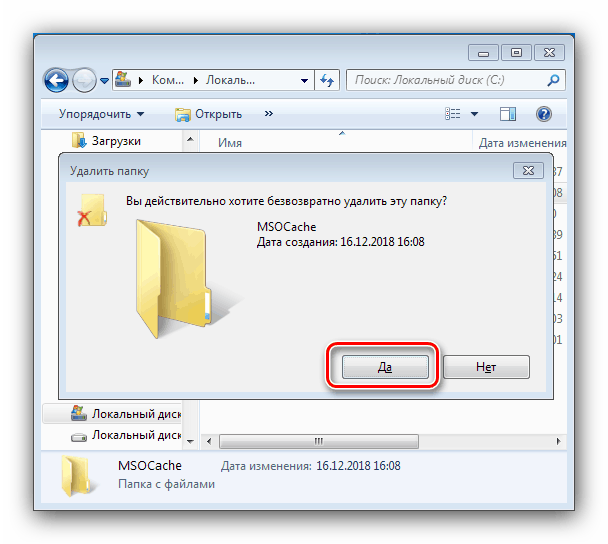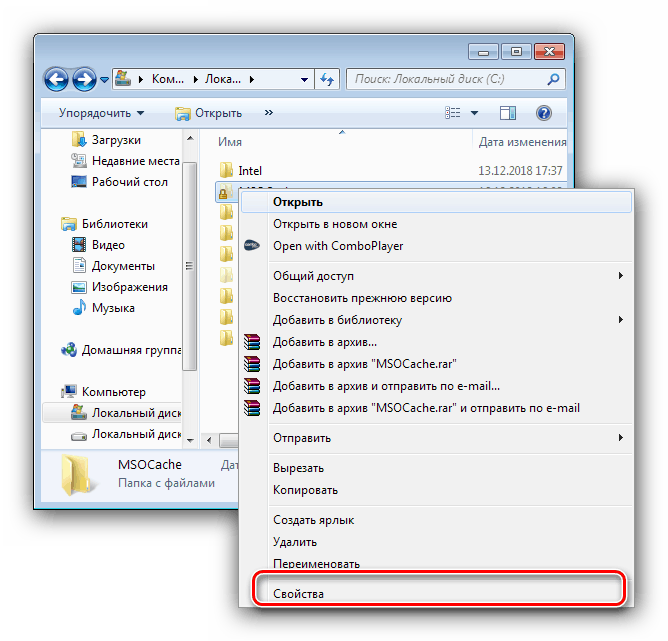دایرکتوری MSOCache در ویندوز 7
کاربرانی که نمایشگر فایلهای پنهان در ویندوز 7 را روشن کرده اند ممکن است با فهرست MSOCache واقع در درایو سیستم مواجه شوند. امروز ما می خواهیم در مورد آنچه در آن است ، چیست و برای حذف آن صحبت کنیم یا خیر.
مطالب
مقصد MSOCache
به طور معمول ، پوشه مورد نظر می تواند در ریشه دیسک که روی آن سیستم عامل نصب شده است ، پیدا شود.
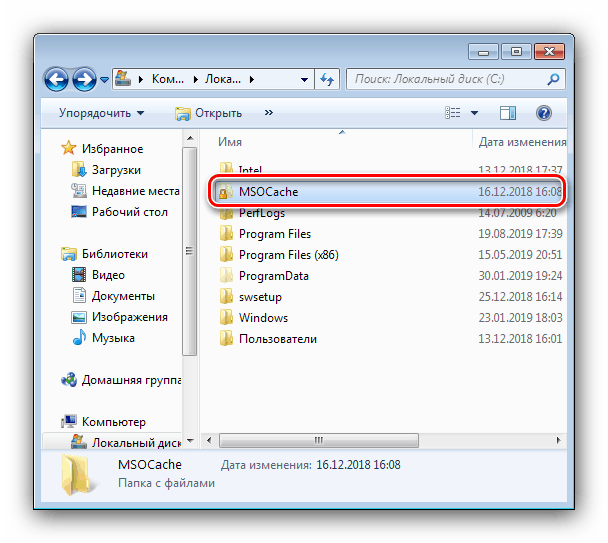
از این ما می توانیم درک کنیم که این فهرست به نوعی با سیستم عامل یا برخی از مؤلفه های آن مرتبط است. در واقع ، "MSOCache" با محصولات مایکروسافت همراه است - این فهرست شامل حافظه نهان اطلاعات نصب مجموعه Microsoft Office است. به طور تقریبی ، این یک نسخه پشتیبان از پرونده هایی است که با استفاده از یک ابزار تخصصی ، در صورت بروز یک خطای مهلک ، برنامه های بسته بازیابی می شوند.
آیا باید "MSOCache" را حذف کنم؟
هنگام نصب یا به روزرسانی مایکروسافت آفیس ، فهرست راهنمایی ذخیره اطلاعات برای نصب به صورت خودکار ایجاد می شود. حجم اشغال شده توسط این پوشه به ندرت از 1 گیگابایت فراتر می رود که خیلی زیاد نیست. اما ، بعضی اوقات پرونده های موجود در "MSOCache" می توانند به ویروس آلوده شده یا به یک روش یا دیگر آسیب ببینند (برای مثال به دلیل خرابی درایو) ، که باعث می شود آنها بی فایده باشند. در چنین مواردی ، باید به حذف متوسل شوید.
توجه! دایرکتوری MSOCache بدون دلیل خوب حذف نمی شود!
شایان ذکر است که برای دستکاری در پوشه مورد نظر ، به یک حساب کاربری با حقوق سرپرست نیاز خواهید داشت.
درس: نحوه کسب حقوق سرور در ویندوز 7
پس از ایجاد حساب سرپرست ، می توانید به حذف "MSOCache" بروید.
روش 1: پاکسازی دیسک
اولین گزینه ، که ملایم تر است ، استفاده از ابزار استاندارد پاکسازی دیسک است.
- "شروع" را باز کنید و به منوی "همه برنامه ها" بروید .
- در مرحله بعد ، به طور متوالی از فهرست های "استاندارد" - "سرویس" بروید و "پاکسازی دیسک" را انتخاب کنید.
- در هنگام راه اندازی ، این ابزار از شما می خواهد که درایو را شناسایی کنید - سیستم را نصب کنید (به عنوان یک قاعده ، این درایو C :) است .
- صبر کنید در حالی که ابزار درایو را بررسی می کند. این روش ممکن است مدتی طول بکشد ، بنابراین لطفاً صبور باشید. پس از ظاهر شدن پنجره انتخاب پرونده ، کادر انتخاب "پرونده نصب فایلها" را انتخاب کرده و بر روی دکمه "پاک کردن فایل های سیستم" کلیک کنید.
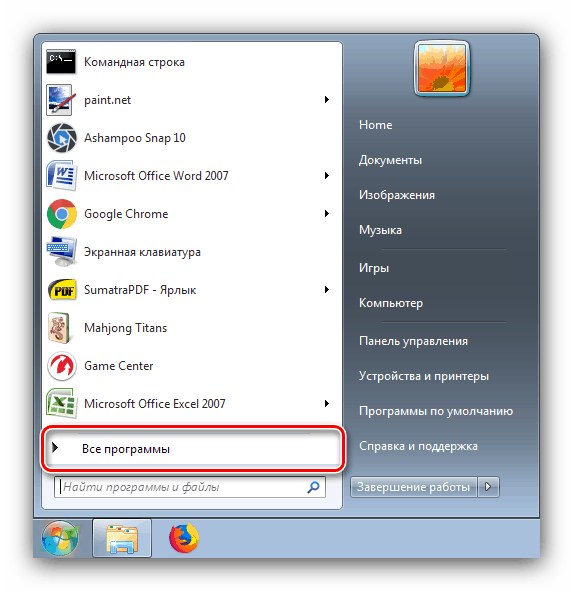
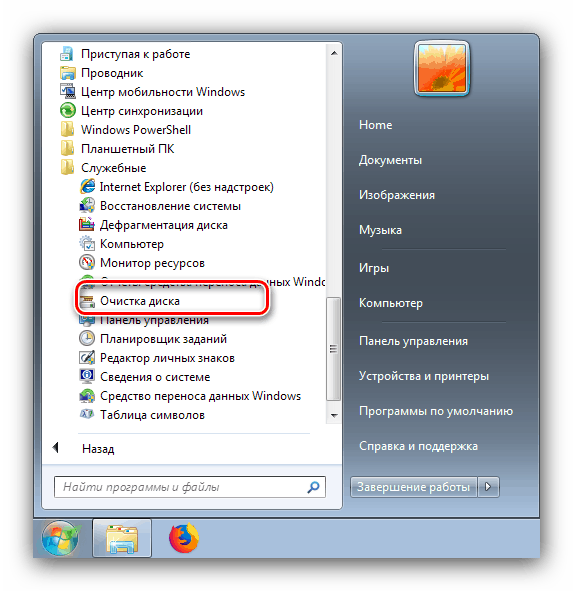
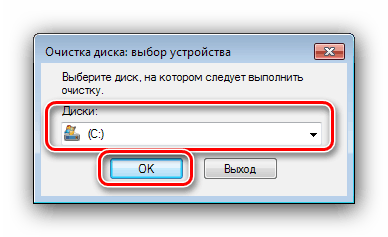
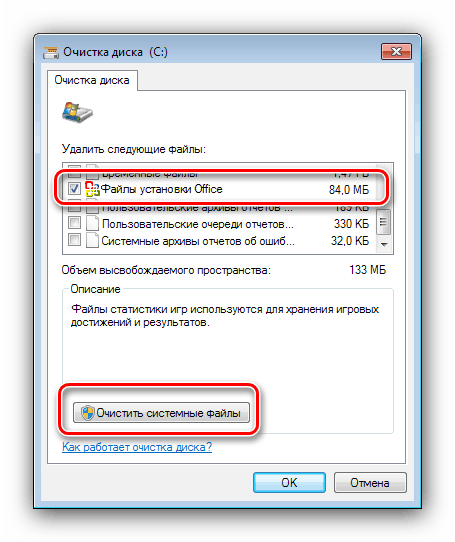
عملیات را تأیید کنید و صبر کنید تا آن را کامل کند.
روش 2: حذف نصب دستی
یک روش ساده تر پاک کردن فهرست MSOCache بصورت دستی از طریق Explorer انجام می شود.
- درایو سیستم را باز کنید ، دایرکتوری موجود در آن را پیدا کنید و آن را انتخاب کنید.
- برای حذف از طریق "سطل آشغال" ، بر روی پوشه انتخاب شده راست کلیک کرده و در فهرست زمینه مورد مناسب را انتخاب کنید. فشار دادن کلید Del نیز کار خواهد کرد.
- با فشار دادن Shift + Del می توانید "MSOCache" را برای همیشه پاک کنید - این ترکیب را فشار دهید و تمایل خود را برای پاک کردن داده های انتخاب شده تأیید کنید.
![حذف دستی دائمی MSOCache Directory در ویندوز 7 را به صورت دستی تأیید کنید]()
اگر قبل از این پوشه به "سطل زباله" منتقل شده است ، آن را باز کنید و از دکمه "خالی سطل زباله" استفاده کنید.
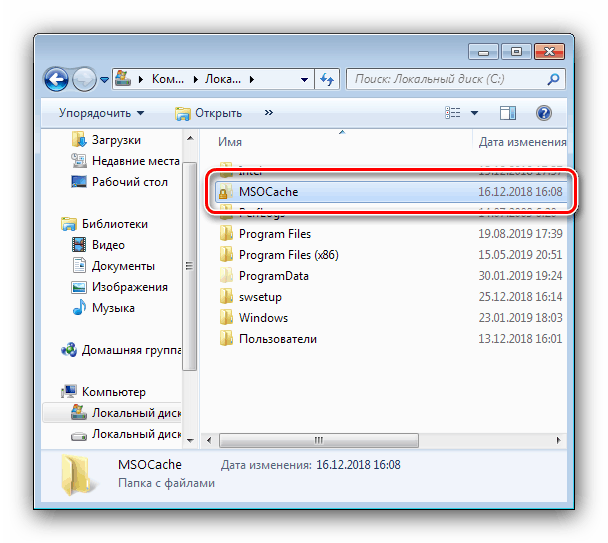
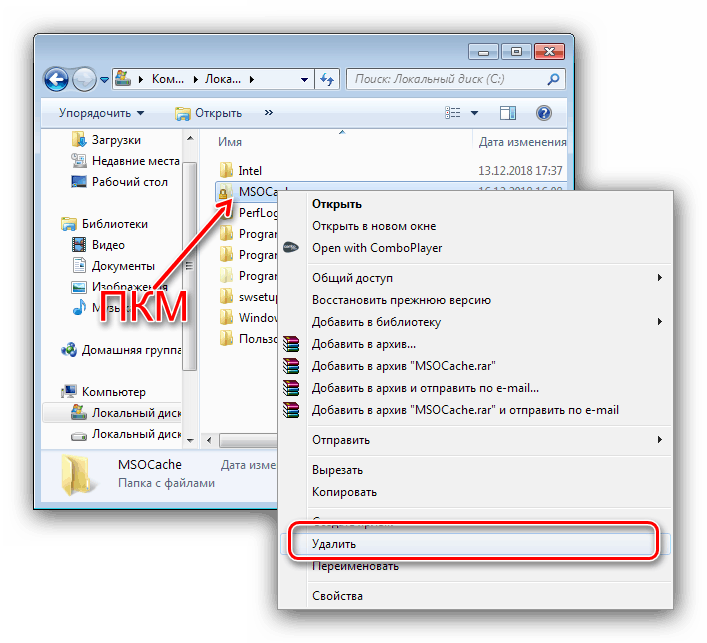
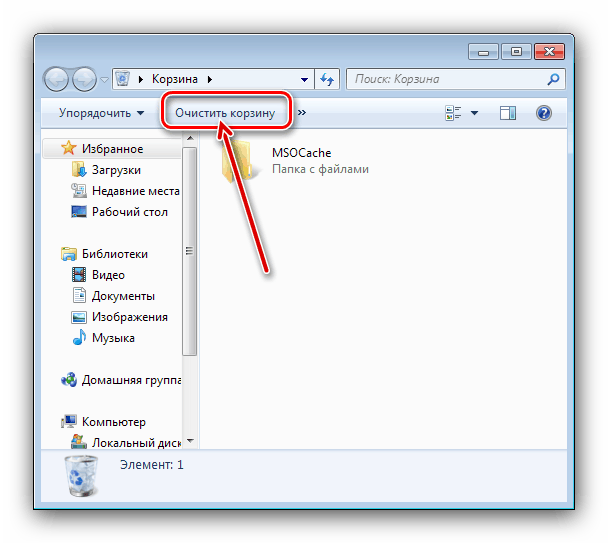
پوشه MSOCache حذف نمی شود
بعضی اوقات ممکن است با این واقعیت روبرو شوید که پوشه مورد نظر از حذف آن امتناع می ورزد. دنباله اقدامات لازم برای حل این مشکل را در نظر بگیرید.
- یک بار دیگر ، اطمینان حاصل کنید که حسابی که حذف در آن انجام شده است دارای امتیازات سرپرست است - بدون آنها ، MSOCache پاک نمی شود.
- همچنین می توانید بررسی کنید که پوشه محافظت شده است یا خیر ، مفید است. برای انجام این کار ، آن را انتخاب کنید ، با منوی زمینه تماس بگیرید و از مورد "Properties" استفاده کنید.
![برای بررسی محافظت در نوشتن ، ویژگیهای فهرست MSOCache را در ویندوز 7 باز کنید]()
در برگه General ، گزینه Attributes را پیدا کنید. به احتمال زیاد ، ورودی فقط خواندنی مشخص خواهد شد. آن را بردارید و گزینه Apply را بزنید ، سپس دوباره فهرست را حذف کنید.
- اگر توصیه های فوق بی اثر بود ، باید سعی کنید MSOCache را از حالت Safe پاک کنید. شما باید سیستم عامل را در آن ترجمه کنید و سپس یکی از روشهای حذف را که مورد بررسی قرار دادیم استفاده کنید.
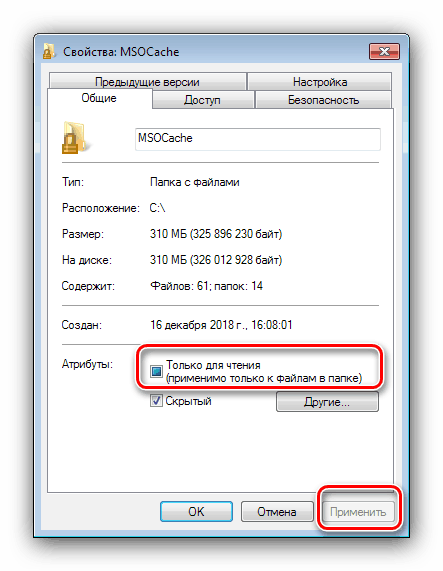
نتیجه گیری
بنابراین ، دلیل ظهور پوشه "MSOCache" ، هدف آن را فهمیدیم و در صورت لزوم شما را با روشهای حذف آن آشنا کردیم.